Aşağıdaki aşamaları inceleyerek Microsoft Outlook 2010 programında hesap oluşturabilir ve gerekli ayarlamaları yapabilrsiniz.
1. Aşama: Microsoft Outlook 2010 programını başlatınız ardından Outlook 2010 programının Dosya menüsünden Hesap ayarları seçeneğine tıklayınız.
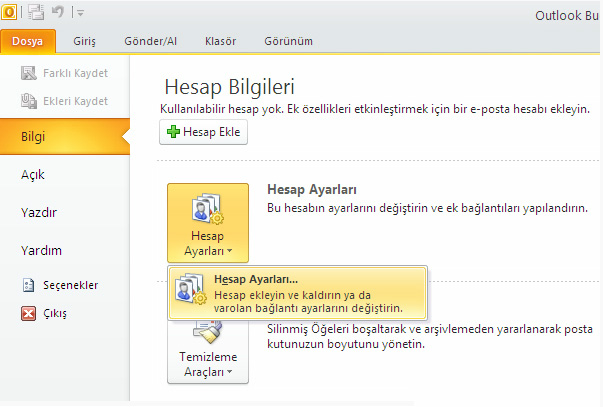
2. Aşama: Hesap Ayarları seçeneğine tıkladığımızda E-mail hesapları penceresi açılacaktır. Açılan penceredeki E-posta sekmesinin hemen altında bulunan Yeni butonuna tıklayınız.
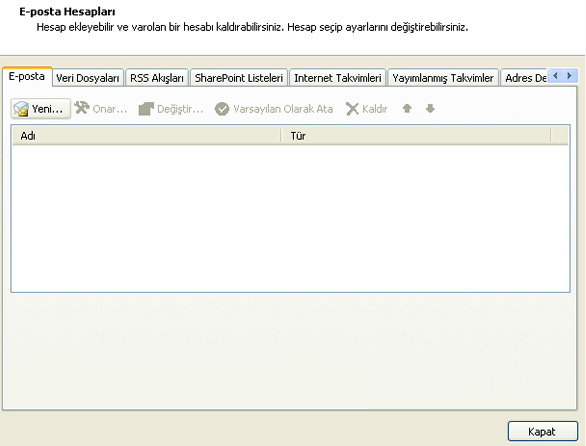
3. Aşama: Devam ettiğinizde karşınıza gelecek olan hesap kurulum ayarlarını, Sunucu ayarlarını veya ek sunucu türlerini el ile yapılandır diyerek devam ediyoruz.
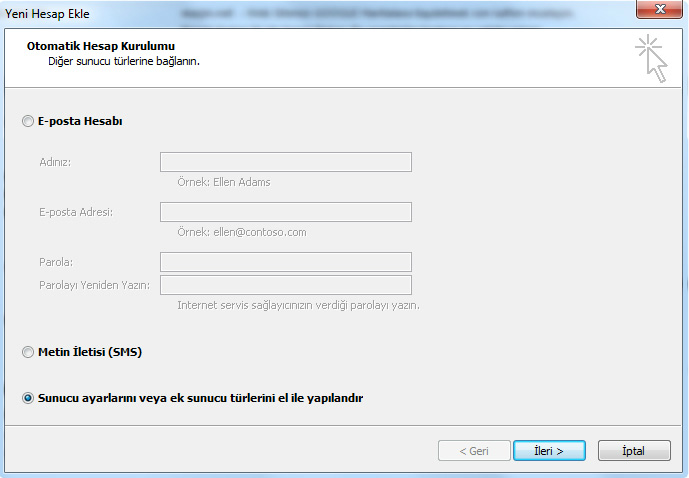
4. Aşama: Açılan yeni e-posta hesabı ekle penceresinde Internet E-posta seçeneğini işaretleyip ileri butonuna tıklayınız.
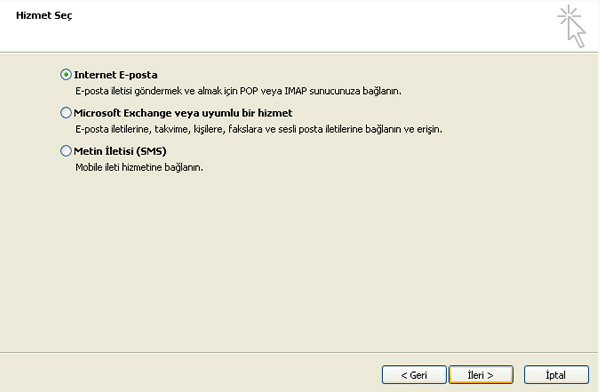
5. Aşama: Kullanıcı bilgileri, sunucu bilgileri, oturum açma bilgilerinizi kendini alanadınıza göre doldurunuz ve Diğer Ayarlar butonuna tıklayınız.
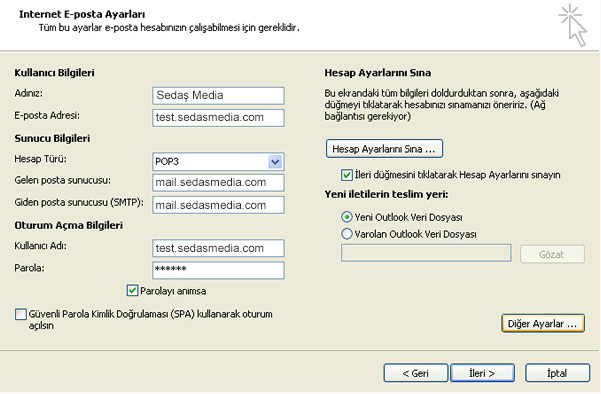
6. Aşama: Açılan İnternet E-posta ayarları penceresinden Giden Sunucu sekmesine tıklayınız ardından Giden sunucum (SMTP) için kimlik doğrulaması gerekiyor ve Gelen posta sunucum ile aynı ad ayarlarını kullan butonlarını işaretleyelim.
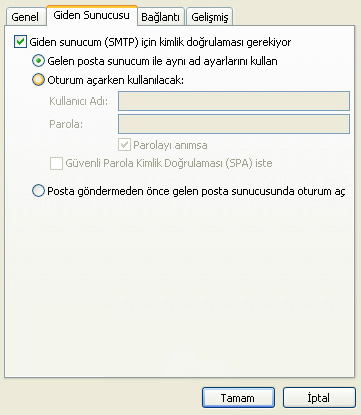
7. Aşama:Yine aynı bölmede Gelişmiş sekmesine geçiyoruz. Burada bulunan Giden Sunucu (SMTP) portunu 25'ten 587'ye çeviriyoruz. Yani 25 i silip yerine 587 yazıyoruz ve Tamam diyerek bu pencereyi kapatıyoruz.
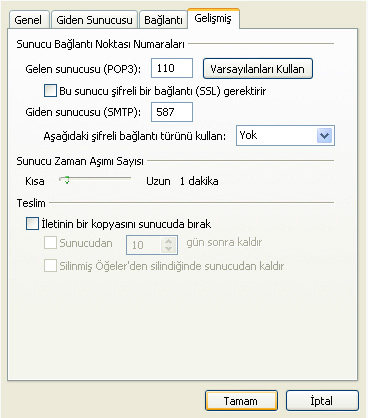
8. Aşama:Bir önceki pencereye tekrardan geri döndük. Böylece gelişmiş ayarlarımızı tamamlamış olduk.Ekranda parolayı anımsa kısmında tick işareti vardır. Bu işaretli olduğu zaman size tekrar tekrar parola sormayacaktır. Parolanızı sisteme kaydedecektir. Her seferinde parola sormasını istiyorsanız bu tick işaretini kaldırınız. Şimdi ise İleri butonuna basarak devam ediyoruz.
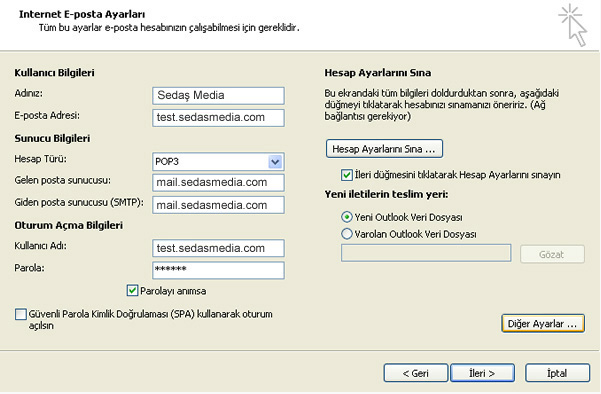
9. Aşama:Tebrikler! Kurulum tamamlanmıştır. Gelen ekranda Son butonuna tıklayarak işlemi sonlandırıyoruz.
